ps合成動感籃球運動場景HDR風格效果
Step 8
點擊“創建在圖層面板,創建一個新的空白層底部的新建圖層圖標。然后,將光標定位在建筑物中,單擊并拖動向下的底部添加梯度層。它創建了一個中間的白色梯度,梯度出現脫落,因為它得到進一步從中間走。這給人的外觀增加了不少的光的背景。如果它太亮,然后降低圖層的不透明度到70%左右。
這是一個明亮的像這樣的輕洗,讓我們“賣”的復合材料,更容易保持焦點上的主體,我們將最終加入。當你完成后,轉到文件>保存,并保存為PSD文件。
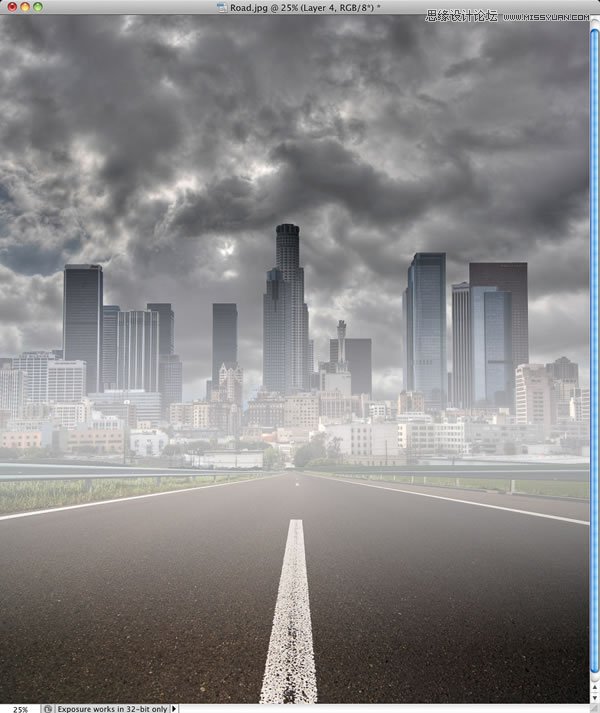

縱向設置和提取
如果你記住它在Photoshop中處理這種類型的照片拍攝,你可以做的最好的事情之一,是給自己很多的選擇。獲取多個姿勢,多角度,所以你以后有更多的選擇在Photoshop。成立一個姿勢和火了兩張照片。然后,有模型的移動和射擊兩個多關閉。然后,改變你的角度,并獲得了較低。不要沖在相同的姿勢。
不斷移動,并不斷有模型的舉動。這樣,當你做,你有很多照片,工作和大量合成的選項,根據您選擇的背景。
Step 9
下面是這個例子的工作室設置的照片。兩側的網格,你可以看到兩個燈條。在他的面前,直接與它的擴散是美容菜。這給了我們那該多好邊燈,這不僅是偉大的照片添加一些情緒,而且還有助于我們提取背景速度快了很多照片。

Step 10
只要你知道,我會像這個拍攝過程中通常需要至少100張照片。有時候,我知道我在尋找什么,我會開始具有一定的構成。有時候,我不這樣做,所以我采取了一堆從不同角度,不同的構成。在這個例子中,我有點知道我想的一般構成。這是一個與他的彈跳球,或在地面上轟出低攝像機角度。但是,我不知道什么背景,我尚未使用,所以我一定要采取幾個不同的角度相同的照片。一些特寫廣角焦距,有的被拉回位為一個更正常的觀點。這里你可以看到他們幾個在我的Lightroom窗口。
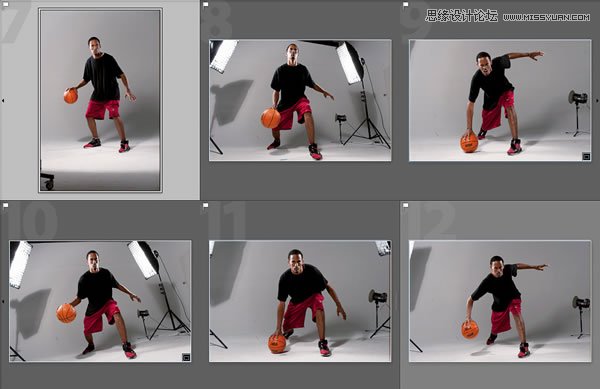
Step 11
繼續前進,我們將與打開的照片。正如你可以看到這里,我選擇了籃球運動員更廣泛的角度特寫照片。照片將在Camera Raw窗口中打開。馬上蝙蝠,我可以告訴它是一點點的溫暖,但我還不會做任何調整。我們會想,以確保我們給自己的方式來回Camera Raw中,按下和按住Shift鍵并單擊“打開對象”按鈕在右下角的對話框打開為智能對象的照片。這樣,當我們看到在最終復合材料的照片,我們可以隨時雙擊其縮略圖上單擊回來Camera Raw和作出調整。





























